Как удалить все с Айфона, стереть данные на iPhone


Здравствуйте. Знаете ли вы, что Айфон перестает работать оперативно, когда возникает недостаток свободной памяти? Если вы начали замечать, что устройство долго «думает», подвисает – пора его почистить. В этой статье мне хотелось бы поговорить о том, как удалить все с Айфона правильно, чтобы аппарат дальше смог работать эффективнее.
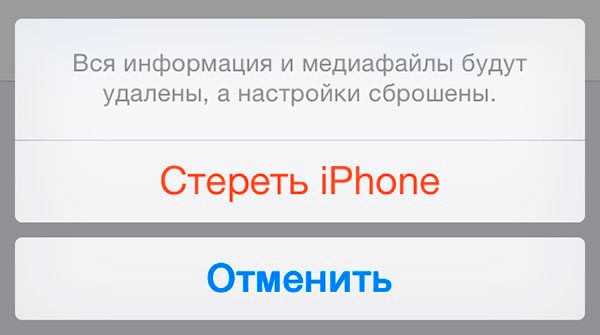
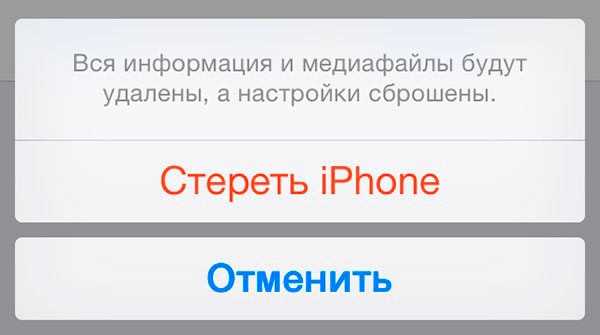
СОДЕРЖАНИЕ СТАТЬИ:
Подготовка к удалению данных с iPhone
Перед тем, как приступить к самой процедуре, стоит вспомнить одну особенность, разработанную корпорацией Apple. Это было сделано для того чтобы максимально защитить информацию пользователя. Перед тем, как заняться форматированием, удостоверьтесь, что ваш смартфон неразблокирован.
В этом случае после очистки вы опять будете пользоваться своим устройством, если же iPhone разблокирован, удалить инфу нужно очень аккуратно. Это происходит, потому что разлоченный аппарат становится аналогом Айпада. Это будет просто многофункциональный девайс, но позвонить с него вы уже не сможете. Не стоит забывать об этом.
Работаем с интерфейсом
Для начала стоит присмотреться к интерфейсу. У Айфона есть спецнастройка, позволяющая делать бэкапы информации, а также форматировать его. Как удалить лишнее? Процедура выполняется в несколько шагов, лучше следовать такой последовательности:
- включаете свой гаджет;
- дожидаетесь полной загрузки операционки;
- переходите в главные настройки;
- ищите подпункт сброса информации;
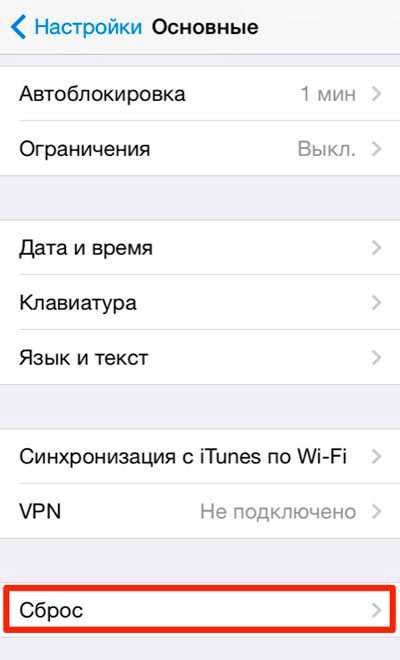
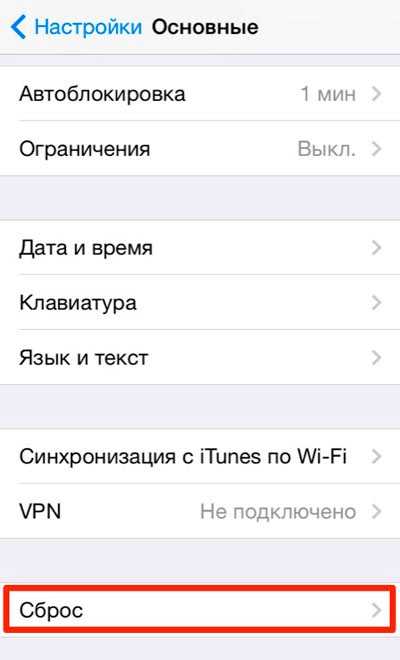
- кликаете «Стереть…»;
- если на Айфоне у вас стояла защитная комбинация, вводите ее;
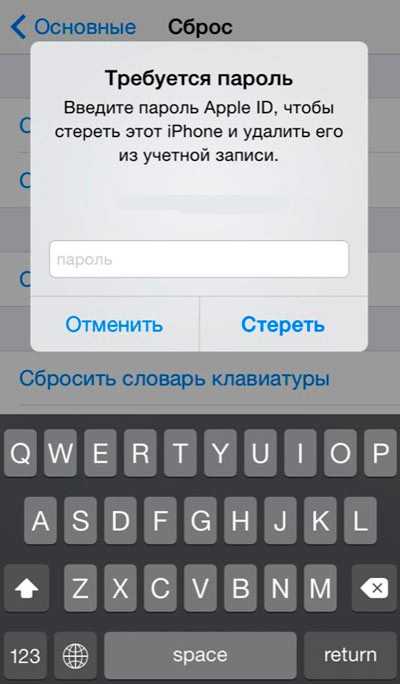
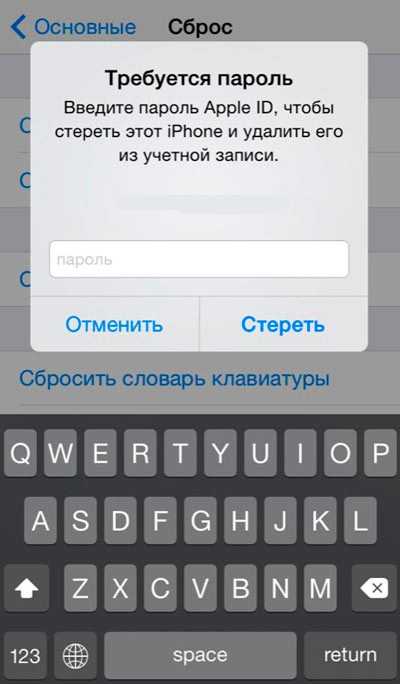
- подтверждаете желание удалить данные, выплывет два окошка с уведомлениями. Нужно дать свое согласие.
Дальше при включенной в iCloud функции «Найти айфон», стоит вписать Apple ID. Сделать это нужно обязательно, в обратном случае аппарат перезагрузится. После этого Айфон очищен от пользовательского контента.
Автор рекомендует:
Используем iTunes
Для второго способа очищения устройство от всего ненужного понадобится приложение Айтюнз. Оно может не только помочь в форматировании, но и восстановит операционку смартфона. В первую очередь следует выбрать актуальную версию ПО. Оно скачивается на компьютер. Все зависит от версии iOS, установленной на Айфоне. После этого можете воспользоваться последовательностью действий, описанных ниже:
- входите в программу «АйТюнс» на ПК;
- подключаете смартфон через кабель к компьютеру;
- ждете определения оборудования в программе;
- кликаете по надписи «iPhone»;
- переходите к разделу «Информация» — «Синхронизировать контакты» — «Все»;
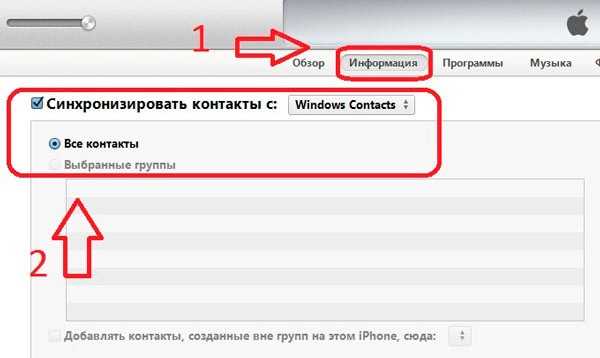
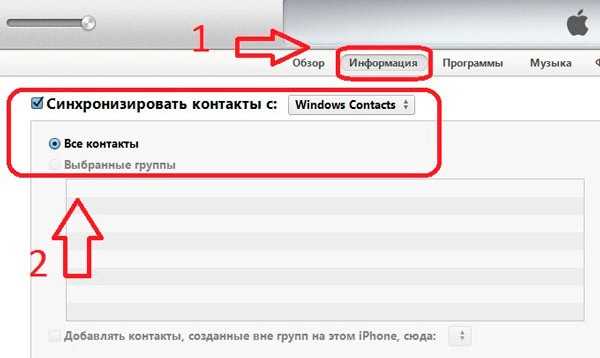
- снизу выбираете пункт «Дополнительно»;
- ставите отметку возле пункта «Контакты»;
- подтверждаете свои действия.
Благодаря этой инструкции вы сможете почистить свои «Контакты». Удаленные номера восстановить в «яблочном» устройстве не сможете, если ранее вы не делали резервное копирование.
Помощь iCloud
Любой владелец iPhone, который хочет удалить с него все, может воспользоваться еще одним софтом – iCloud. Работать с этой программой можно и удаленно, к примеру, если у вас украли аппарат или он был утерян. Как быстро стереть? Отмечу сразу, что стертые сведения из телефонной книги и другую информацию реанимировать не получится. Форматирование осуществляется таким образом:
- включаете ПК, он должен иметь выход в интернет;
- переходите на icloud.com;
- в открывшемся окошке авторизируетесь с использованием своего AppleID;


- кликаете «Найти устройства», выходит карта;
- сверху выбираете модель Айфона;
- в открывшейся панели жмете «Стереть»;
- выходит предупреждение о том, что процесс необратим, опять жмете «Стереть»;
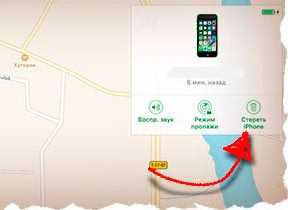
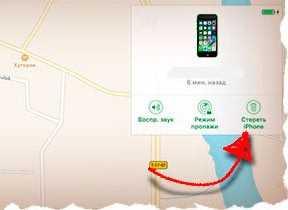
- вводите пароль от ЭпплАйди, так вы сможете доказать, что являетесь хозяином форматируемого устройства;
- кликаете «Далее» и «Готово».
Так будет начат процесс удаления. Благодаря этому варианту вы можете обезопасить себя и удалить дистанционно все данные.
Как вариант можно использовать приложение для ПК — iMyFone Umate Pro.- Если фотографий стало много, и они занимают основную часть места, просто запустите “Медиатеку iCloud”, она сама отправляет снимки в «Облако» и очищает место.
- Накопившийся кэш музыки вы сможете почистить путем деактивации “Медиатеки iCloud”, необходимо подождать удаления и потом опять включить ее, при этом треки остаются, а оффлайн-файлы стираются.
- Если основная часть пространства занята данными Сафари, вы тоже можете избавиться от них, не сбрасывая аппарат. К примеру, можно удалить список чтения.
Телефонное хранилище
Как поступить с приложениями на iPhone? Некоторые пользователи удаляют их в ручном режиме, это не очень удобно и довольно долго. Для этого понадобится хранилище телефона. Его можно найти на всех продуктах Apple. Здесь выполняются следующие действия;
- включаете аппарат;
- переходите в настройки, далее основные – статистика и хранилище;
- кликаете на программу, которая вам не нужна;
- выплывет меню с операциями;
- щелкаете удаление.
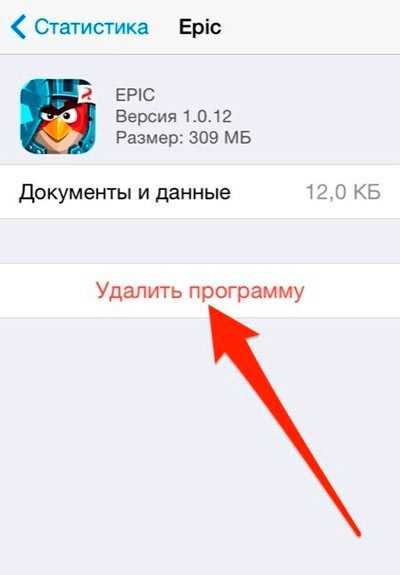
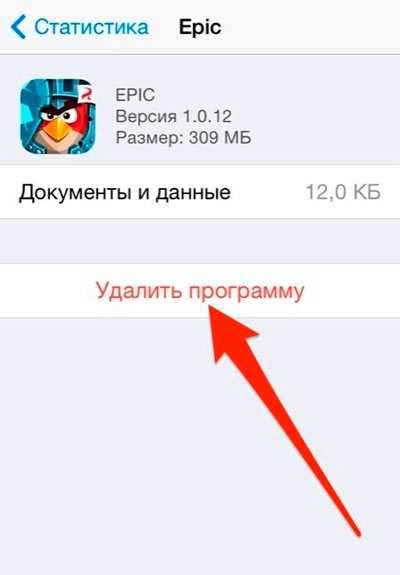
Все стертые приложения можно восстановить только переустановкой. Если в вашем устройстве мало программ, можете воспользоваться данным вариантом. В обратном случае понадобится глобальное форматирование.
Информация из браузера
После того, как вы избавились от ненужного софта, почистили телефонную книгу, можете стереть данные браузера. Для этого также есть последовательность шагов:
- скачиваете обновленную Opera;
- очищаете кэш Сафари, для этого не нужно загружать дополнительный софт, используются только стандартные средства;
- заходите в настройки Сафари;
- кликаете по очистке истории;
- подтверждаете действия;
- жмете очищение cookie, подтверждаете действие.
Данная процедура позволяет удалять всю информацию, которая вводилась и сохранялась в браузере. Здесь также вернуть все, что было стерто не получится.
Хотите перепродать?
Если вы решили продать свой Айфон, следует подготовиться к этому заранее. Вся удаленная информация может храниться в бэкапах операционки. Так что связь с Айклуд придется прервать, чтобы удалить все скопированные сведения. Могу дать вам несколько советов, помогающих избавиться от всего лишнего:
- деактивируйте любые связи с различными устройствами, типа iWatch;
- выйдете из программы iCloud, для этого следует зайти в параметры и само приложение, нажать кнопку выйти;
- если ваша ОС младше iOS7, необходимо сделать удаление учетки;
- отключитесь от Айтюнз и AppStore, эти опции также можно будет деактивировать в параметрах девайса.
Удаленные программы, настройки и контакты восстановить нельзя после всех этих процедур, а подключиться к уже имеющемуся профайлу в AppStore и других приложениях достаточно легко.
Еще один вариант, которым можно воспользоваться – активировать DFU режим, позволяющий с легкостью выполнить чистую остановку. Очищение Айфона происходит через режим восстановления. Просто подключаете смартфон к ПК и нажимаете кнопки блокировки/включения и “Домой”. Ждете секунд десять и опускаете клавишу ON, а “Домой” пока удерживаете. Так iTunes поймет, что аппарат вошел в DFU и спросит у вас, нужно ли делать восстановление.
Перед очищением гаджета стоит позаботиться о своих важных данных, потому как их восстановить не получится. Одна часть может быть потом восстановлена из облачного хранилища, а часть можно сохранить в бэкапах. Если для вас ценны сведения о здоровье, история звонков, СМС, то необходимо сделать специальную резервную копию через Айтюнз. Для этого во время создания бэкапа на ПК нужно поставить галочку около пункта “Зашифровать резервную копию iPhone”.
Теперь вы знаете, как удалить все с Айфона, так что при необходимости можете воспользоваться одним из этих способов. Если возникнут вопросы, задавайте в комментариях, я постараюсь ответить на них.
С уважением, Виктор!
it-tehnik.ru
Как удалить все с «Айфона». Основные способы
iPhone, работающий на базе операционной системы iOS, являет собой образец стабильности и безопасности. Система не подвержена атаке вирусов, сбои встречаются крайне редко, система грамотно контролирует ресурсы, не становится тяжеловесной и медлительной после длительного срока использования. Несмотря на это, бывают ситуации, когда необходимо выполнить полный сброс программного обеспечения и вопрос, как удалить все с “Айфона”, встает как нельзя остро. О том, как произвести удаление данных со смартфона, и пойдет речь в данном материале.
Зачем это нужно?
Как было сказано выше, iPhone не страдает от кэша и лишних данных, но лишь до тех пор, пока место не заканчивается вовсе. Если телефону попросту некуда сохранять данные, он может начать вести себя совершенно непредсказуемо. Если ваш гаджет начал зависать, выгружать приложения из памяти, возможно, причина кроется в отсутствии памяти и пора задуматься о чистке.
Еще одна ситуация, в которой понадобится прибегнуть к этой процедуре, – перепродажа. Перед тем как продать гаджет, стоит стереть с него все свои данные.
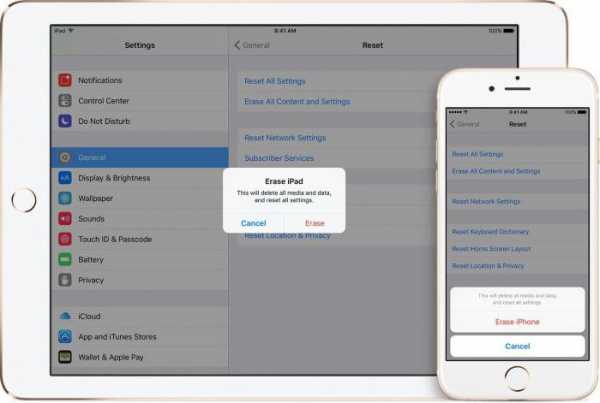
Как удалить все с “Айфона”?
Для начала стоит определиться, какие данные вы хотите стереть. Бывает так, что под “всем” пользователи имеют ввиду лишь приложения, фото или музыку, которая стала занимать много места. Удаление этих данных можно произвести, не прибегая к полной очистке телефона.
- Лишние приложения можно вычистить вручную. Нажмите на любое из них на рабочем столе и удерживайте. Как только они придут в движение, нажмите крестик над теми, что хотите удалить.
- Если много места занимают фото, стоит запустить “Медиатеку iCloud”, которая самостоятельно выгрузит изображения в «Облако» и освободит место.
- Чтобы избавиться от накопившегося кэша музыки, следует отключить “Медиатеку iCloud”, дождаться удаления, после включить снова (Музыкальная коллекция сохранится, но оффлайн-файлы сотрутся).
- Если много места занимают данные Safari, их также можно очистить, не прибегая к сбросу устройства. Например, удалить “Оффлайн список для чтения”.
Так что, перед тем как удалить все с “Айфона”, подумайте, можно ли справиться перечисленными выше методами и не терять важных данных, включая сообщения и историю звонков. Если это не ваш случай, и вы пришли, чтобы узнать, как полностью очистить “Айфон”, продолжайте читать.
Если необходимо удалить абсолютно все данные, необходимо зайти в настройки устройства, пункт “Общие”>”Сброс” и выбрать второй пункт. iPhone уничтожит все данные, кроме тех, что хранятся в «Облаке».
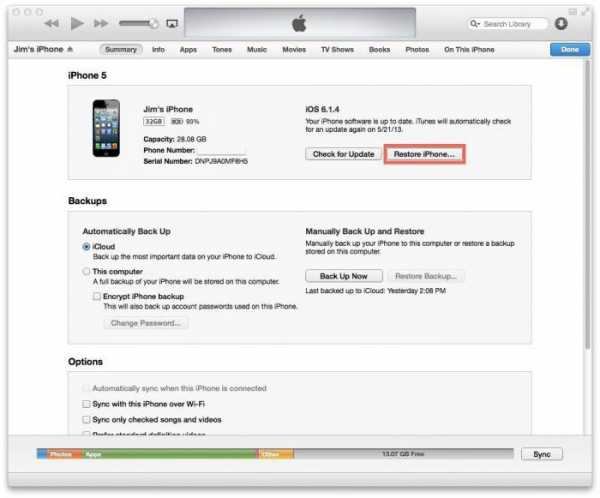
Очистка телефона с использованием компьютера
Многие опытные пользователи рекомендуют при выходе новых прошивок ставить их, что называется, “начисто”. Таким образом в системе не останется лишнего кэша и данных приложений, которые могут привести к ошибкам или замедлению работы ОС.
Для этого вам понадобится файл прошивки и установленный на компьютере iTunes. Подключив свой телефон к компьютеру, выберите его в программе iTunes. Зажмите клавишу Shift и правой кнопкой мыши кликните по “Обновление ПО”. Найдите файл прошивки и выберите его, далее начнется процедура переустановки операционной системы без сохранения каких-либо данных.

Еще один вариант выполнить чистую остановку — включить режим DFU, который позволяет выполнить эту процедуру. Главный вопрос – как? Очистить “Айфон 5S”, как и любую другую модель, можно из режима восстановления. Подключите устройство к компьютеру и зажмите кнопки блокировки/включения и “Домой”. Подождите 10 секунд, отпустите кнопку блокировки/включения и продолжайте держать кнопку “Домой”. iTunes поймет, что устройство введено в DFU и предложит произвести восстановление.
Как очистить “Айфон” онлайн?
Нередко пользователи сталкиваются и с такой необходимостью. Причин может быть масса. Одной из первых является заблокированный телефон, забытый пароль, в этом случае невозможно получить доступ к настройкам и сделать сброс с телефона, также не получится подключиться к компьютеру (необходимо будет ввести пароль на телефоне). Также вопросом – “Как удалить все с Айфона” задаются те, кому не повезло стать жертвой воров: если аппарат украден, необходимо немедленно уничтожить все данные на нем, дабы злоумышленники не смогли воспользоваться вашими сообщениями, фото и прочими конфиденциальными данными.
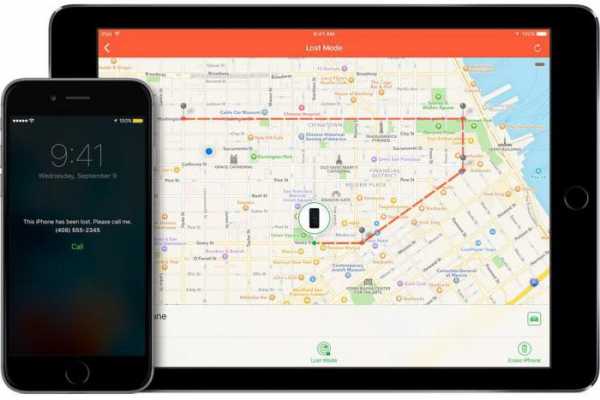
Поможет в этом сайт icloud.com и функция “Найти iPhone”. Зайдите на сайт, используя свой Apple ID, откройте приложение “Найти iPhone”. В списке устройств отыщите гаджет, который необходимо сбросить. Когда вы его выберете, от вас вновь потребуют ввести пароль от Apple ID для подтверждения. Как только вы это сделаете, начнется процедура по удалению контента с телефона.
Меры предосторожности
Перед тем как очистить “Айфон”, следует понимать, что некоторые данные не подлежат восстановлению. Часть из них можно восстановить из облака iCloud при последующем включении гаджета. Часть может храниться в резервной онлайн-копии устройства. Все, кроме ваших сообщений, истории звонков и данных о здоровье.
Если эти данные имеют для вас значение и вы бы не хотели их утерять, следует создать особую резервную копию с помощью iTunes. Для этого при создании резервной копии на вашем компьютере необходимо установить галочку возле пункта “Зашифровать резервную копию iPhone”.
fb.ru
стереть в iCloud, удалить весь контент
Если ваш iPhone или iPad стал тормозить, виснуть, «слишком долго думать» и без причины перезагружаться, пришла пора удалить в памяти устройства все лишнее. Есть большая вероятность, что причина такой медленной и нестабильной работы кроется в том, что память устройства перегружена контентом. Перегруженность дает и сбои, и критические ошибки, и просто замедляет работу приложений. Можно удалить руками ненужное, но это долго и неэффективно.Чтобы узнать, как произвести очистку памяти iPhone или iPad, удалив все, или только часть ненужных программных файлов, прочитайте эту статью. Также мы расскажем о сбросе настроек iPhone до заводских.
Настройки мобильного устройства или планшета хранят много любопытного для пользователя. Так, например, в «Основном» меню есть раздел «Статистика». Откройте его и оттуда перейдите во вкладку «Хранилище». Именно в этой вкладке вы сможете увидеть, сколько места на данный момент занимает ваш контент в памяти айфона. Также можно увидеть, какие приложения занимают больше всего места. Даже самая простая мобильная игра может хранить мегабайты ненужной информации, которая не несет пользы, а только место занимает.
Например, был случай обращения владельца айфона, столкнувшегося с недостатком памяти. При обновлении операционной системы мобильного устройства через беспроводную сеть, айфон попал в Recovery Mode. Так называют состояние, когда устройство не выходит из режима восстановления. Владельцу мобильного устройства не хотелось потерять весь свой контент, поэтому восстанавливать он не хотел. В итоге, ему ничего другого не оставалось, как восстановиться с помощью медиаплеера iTunes. Но информация из телефона при этом не была утеряна: пользователь восстановил ее с помощью iCloud. Многие даже и не знают, что резервные копии всех данных хранятся на этом интернет-сервисе.
Чтобы не сталкиваться с такой же ситуацией, необходимо время от времени чистить память мобильного устройства или планшета от информационного «мусора», который быстро накапливается.
Как очистить iPhone
Есть шесть несложных способов, которые помогут удалить ненужную информацию из памяти устройства. При этом можно удалить все, а можно только некоторые приложения и файлы.Способы как очистить iPhone от мусора
- Восстановить айфон или планшет в iTunes.
- Стереть ненужную информацию и сбросить настройки мобильного устройства.
- Удалить настройки iPhone в iCloud.
- Отправить программу с рабочего стола в корзину.
- Удалить программу из «Хранилища».
- Удалить программу с помощью iTunes.
Последними тремя способами пользуйтесь, если руками хотите удалить отдельную программу или ее файлы. Это стандартные способы, позволяющие частично избавляться от информационного «мусора», например, ненужных приложений.
Как стереть контент и настройки на iPhone
Для выполнения этой процедуры понадобится сделать пять шагов.Шаг первыйЗайдите в «Настройки -> Основные» и выберите вкладку «Сброс».
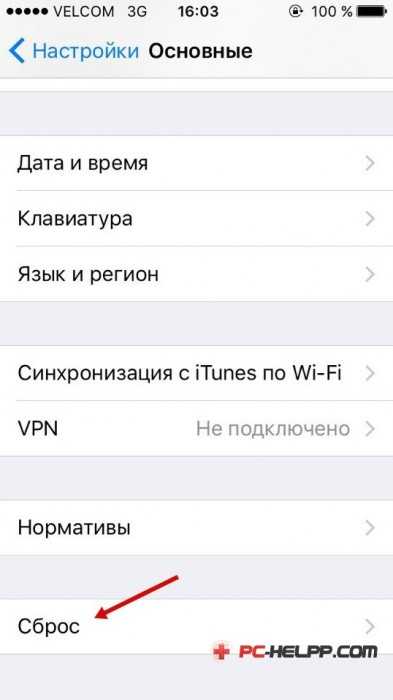
Шаг второйУдалите контент и настройки, выбрав соответствующий пункт. Введите при необходимости пароль блокировки.

Шаг третийЗдесь необходимо подтвердить запрос двойным нажатием «Стереть айфон». Двойное нажатие применяется для того, чтобы вы точно были уверены в своих действиях, ведь они могут привести к потере важной информации.
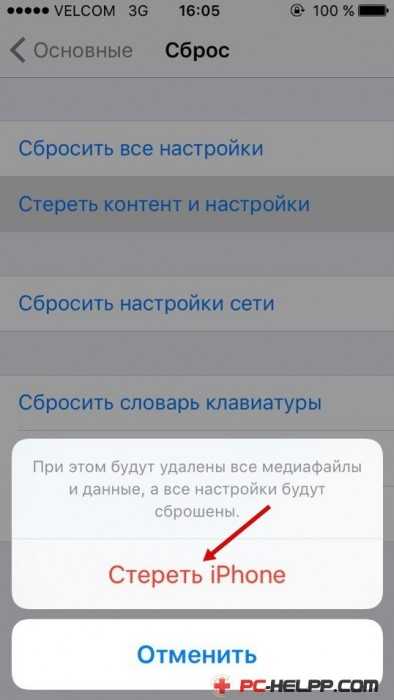
Шаг четвертыйЕсли вы в настройках iCloud активировали функцию «Найти iPhone», введите пароль от учетной записи Apple ID. В противном случае вы не сможете удалить данные из памяти и сбросить настройки мобильного устройства.
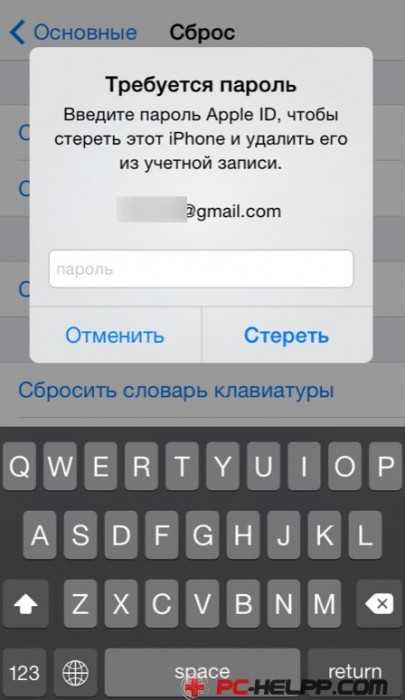
Шаг пятыйПосле отключения блокировки активации, дисплей погаснет, и на фоне логотипа Apple вы увидите, как происходит процедура удаления и сброса настроек мобильного устройства. Длительность процесса зависит от модели айфона и объема удаляемой информации из его памяти. Обычно стирание данных занимает от 3 до 20 минут.
Начиная процедуру удаления контента и сброса настроек, не забудьте зарядить мобильное устройство. Иначе вам может понадобиться помощь iTunes.
Будьте внимательны! Эта информация касается владельцев мобильных устройств с джейлбреком (jailbreak). При удалении контента и сбросе настроек на таких мобильных устройствах не появляется логотип Apple, а лишь иконка, демонстрирующая ход процедуры. В этом случае восстановление iPhone возможно только с помощью iTunes.
Как стереть iPhone в iCloud
Полностью стереть всю информацию из памяти можно еще одним простым способом. Все, что необходимо, — подключение к интернету.Шаг первыйЗайдите на официальную страницу iCloud и включите функцию «Найти Айфон»
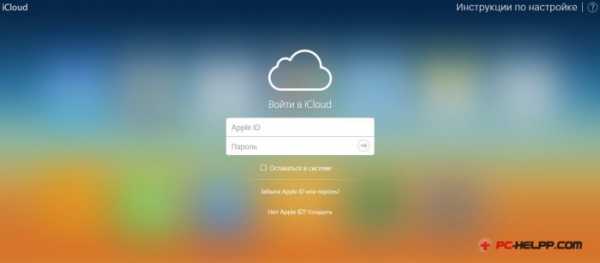
Шаг второйНайдите свое устройство и выберите его.
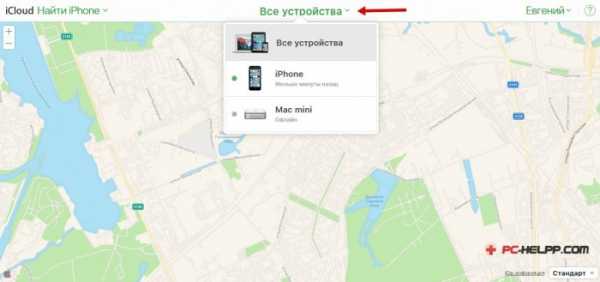
Шаг третийВ правом верхнем окне нажмите «Стереть Айфон».
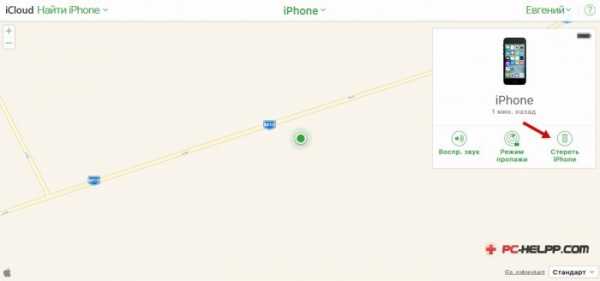
Шаг четвертый«Сотрите», подтвердив свой запрос.
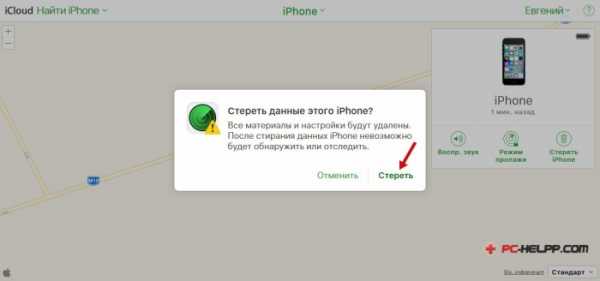
Шаг пятыйВведите пароль к учетной записи.
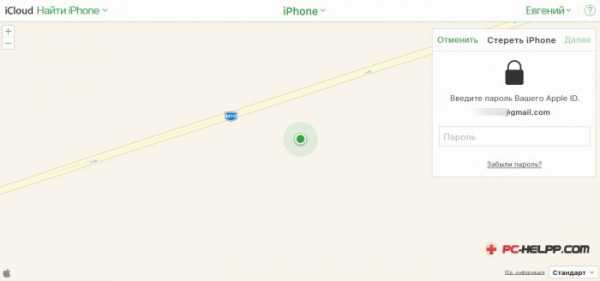
Шаг шестойНажмите две кнопки — «Дальше» и «Готово» (без ввода сообщения и номера телефона).
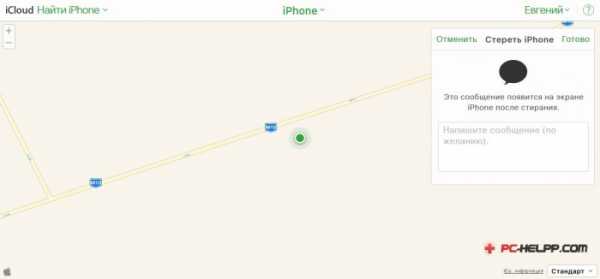
Шаг седьмойНажатие кнопки «Готово» запустит процесс удаления информации.
При отсутствии подключения к интернету, процедура будет выполнена согласно запросу после появления айфона в сети.
Будьте внимательны! При удалении контента памяти отключится функция «Найти айфон» и деактивируется блокировка. Мобильное устройство в этом случае активируется без ввода пароля и самой учетной записи.
Владельцам джейлбреков! Если ваше мобильное устройство заблокировано под конкретного оператора связи, после процедуры удаления контента понадобится его активация. Это можно сделать с помощью SIM-карты оператора. В крайнем случае, можно воспользоваться адаптером, который позволит аппаратно разблокировать мобильное устройство. В том случае, если перед очисткой вы воспользовались методом разблокировки айфона с джейлбреком с помощью ultrasn0w, вы получите полностью заблокированное мобильное устройство.Вот так с помощью трех несложных способов можно полностью очистить память мобильного устройства. Сейчас рассмотрим другие три способа, позволяющие удалять информацию не полностью, а частично — отдельные файлы или целые приложения.
Как удалить приложение и все его файлы из iPhone
Рабочий стол, iTunes и настройки помогут удалить любое приложение и все его файлы из памяти операционной системы.Самый простой способ — удаление программы с рабочего стола. Хотите удалить установленную игру, коснитесь ее иконки и задержите палец на 2-3 секунды.
Если вы загружали программы из магазина Apple, наведите палец и увидите значок крестика, а сама иконка приложения «запляшет».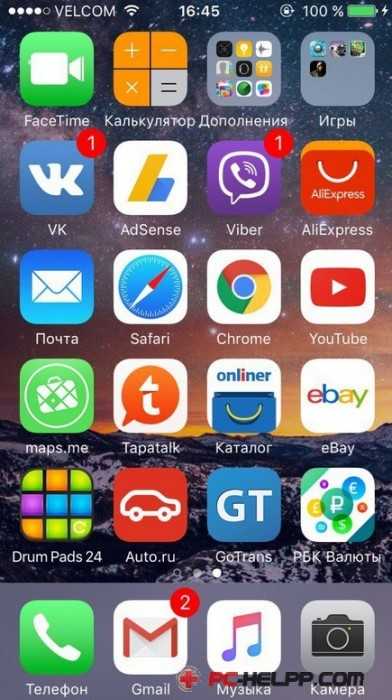
Теперь все просто: нажмите на крестик и подтвердите, что вы удаляете данное приложение. Посмотрите на скриншоте на красную стрелку, которая указывает на появившийся при наведении крестик слева на иконке приложения.
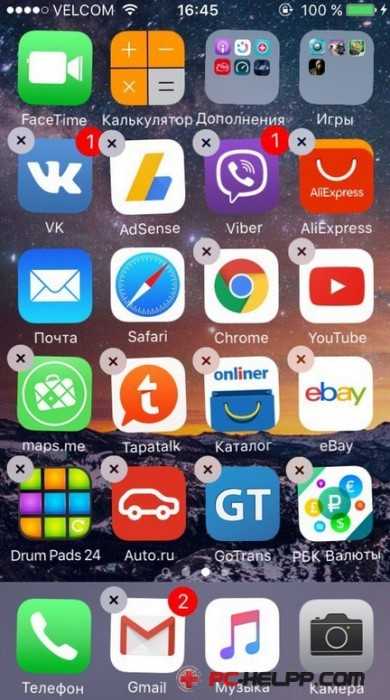
Любое приложение (программу) можно удалить и с помощью раздела «Хранилище». Для этого необходимо выполнить три простых шага.
Шаг первыйОткройте «Настройки -> Основные -> Хранилище и iCloud -> Хранилище-> Управлять».

Шаг второйКоснитесь пальцем нужного приложения. В открывшемся окне вы увидите, сколько места занимает это приложение, например, игра в памяти вашего устройства (документы и данные).
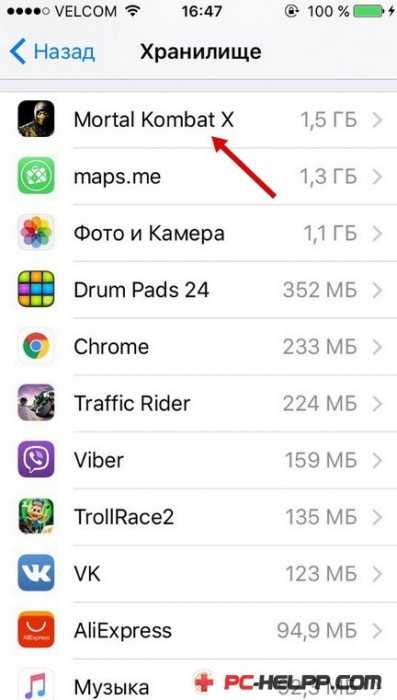
Шаг третийНажмите удаление и подтвердите. Запустится процесс удаления самой программы и всех его файлов.

Не только приложения занимают много места в памяти. Память «съедается» также музыкальным и видео-контентом, контактами, заметками, фотографиями. Занимает много места, помимо всего этого, и мобильный web-обозреватель Сафари. Этот браузер работает аналогично компьютерному обозревателю. При посещении пользователем сайтов, все его содержимое загружается в папку временного хранилища. Кэш служит для того, чтобы в дальнейшем быстрее открывать ранее посещенные пользователем странички.
Данные, находящиеся во временном хранилище, помогают страницам быстро открываться и тем самым экономят трафик. Но здесь есть и обратная сторона медали. Эти данные во временной папке занимают много места и их периодически необходимо удалять.
Каждый сайт разрешает кэшировать определенное количество данных. Вы никак не сможете повлиять на этот размер, например, уменьшив его.
Особенно это актуально для активных пользователей, часто посещающих страницы сайтов или социальных сетей. Если в сеть вы выходите только с помощью своего мобильного устройства или планшета, то постоянно будете сталкиваться с недостаточностью памяти. В этом случае временное хранилище рекомендуется очищать периодически. Как это сделать, мы расскажем в следующем блоке.
Рекомендация! Чтобы ваше мобильное устройство работало стабильно, не зависая и не перезагружаясь без причины, не забывайте время от времени избавляться от содержимого временного хранилища. Это поможет мобильному устройству работать стабильно и безошибочно, а web-обозревателю Safari быстро загружать страницы. Периодическое очищение кэша мобильного обозревателя делает серфинг стабильным и удобным. Не забывайте чистить кэш и избежите многих проблем.
Как очистить кэш Safari на iPhone
Чтобы это сделать, осуществите следующие шесть шагов.Шаг первыйДля начала откройте «Настройки -> Safari».
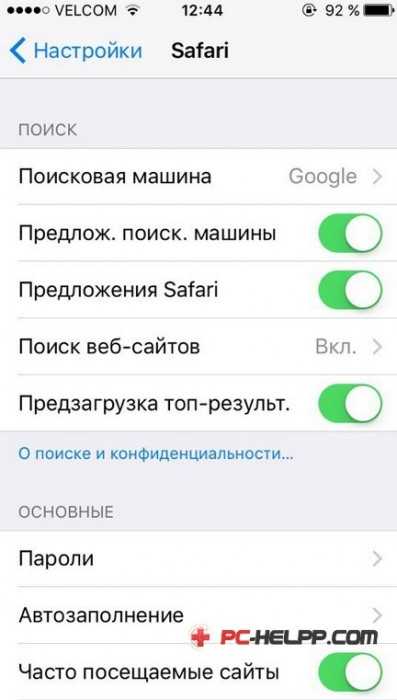
Шаг второйУдаление всех временных файлов из кэша происходит с помощью вкладки «Очистить историю и данные сайты». При этом не забывайте, что удалятся и те данные, которые могут быть использованы для отслеживания.
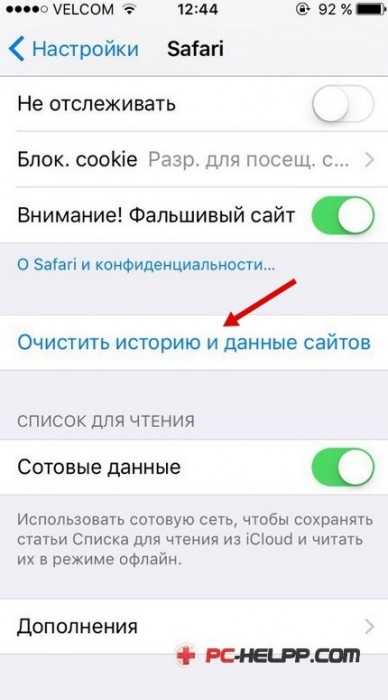
Шаг третийВ этой вкладке вы удалите абсолютно все сохраненные данные, со всех сайтов, которые вы посещали когда-нибудь. А для удаления кэшированных данных отдельного ресурса воспользуйтесь меню «Дополнения->Данные сайтов». Перейдите на вкладку, где хранится информация сайтов, и оттуда удаляйте временные файлы.
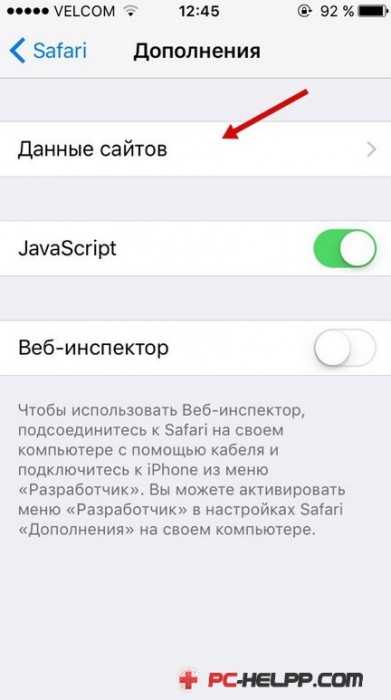
Шаг четвертыйЗдесь вы увидите все сайты, которые вы посещали, и данные, хранящиеся во временной папке вашего мобильного устройства. Здесь есть информация об общем кэше, и отдельно можно увидеть, какой объем памяти занимает тот или иной посещенный вами ресурс. При желании удалить информацию для отдельных сайтов, нажимайте «Изменить», а затем на красную иконку. Ниже на скриншоте две красные стрелки.
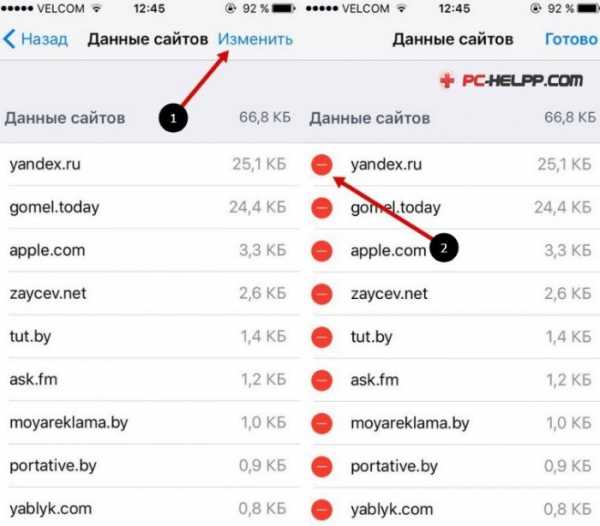
Шаг пятыйВыбрав сайт, подтвердите удаление всех его данных из хранилища с помощью соответствующей кнопки. Вся информация с выбранного сайта будет удалена полностью. Если вы посетите его в следующий раз, серверу придется вновь загружать их во временное хранилище.
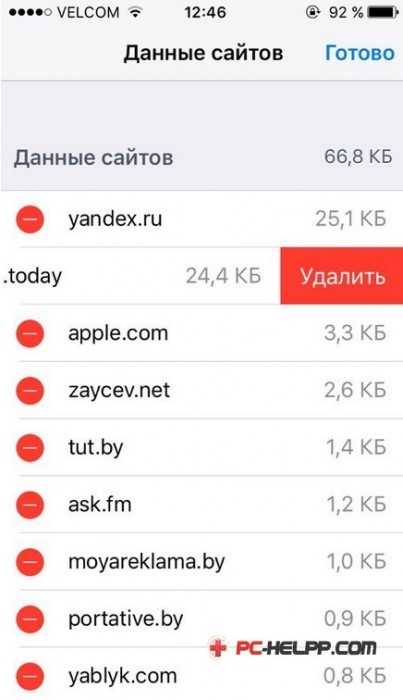
Мы рассмотрели пять способов удаления ненужных информационных данных из памяти мобильного устройства. Вы легко можете воспользоваться тем или иным способом. Только помните, что первые три очищают контент полностью и сбрасывают настройки мобильного устройства, а три последних позволяют удалить отдельное приложение (программу) и все его файлы.
pc-helpp.com
